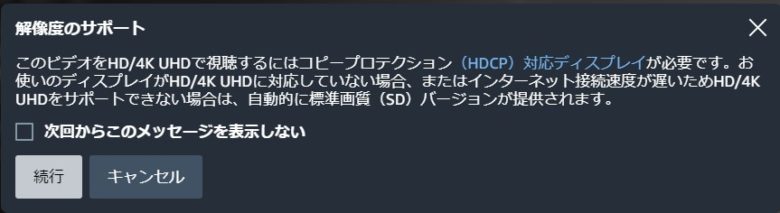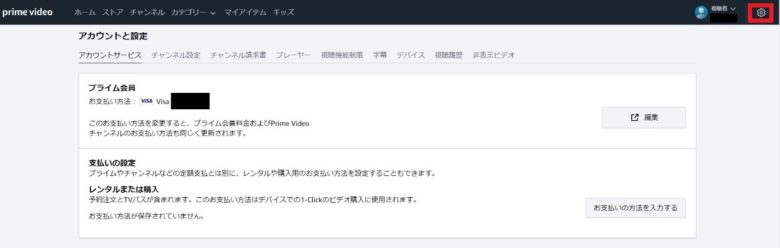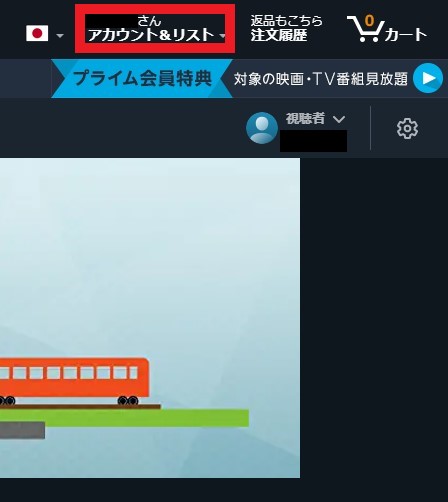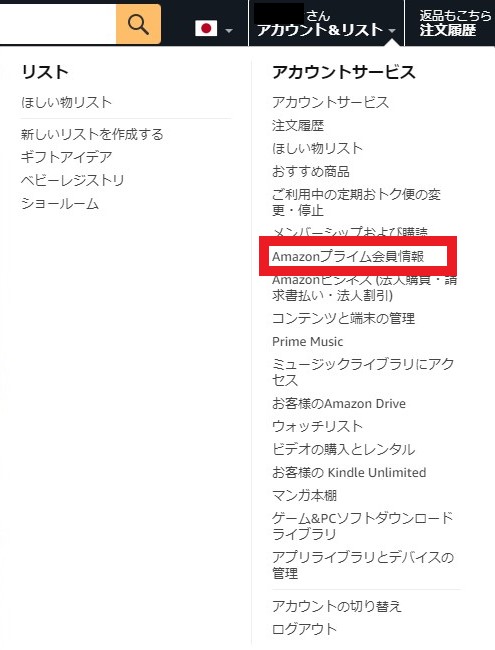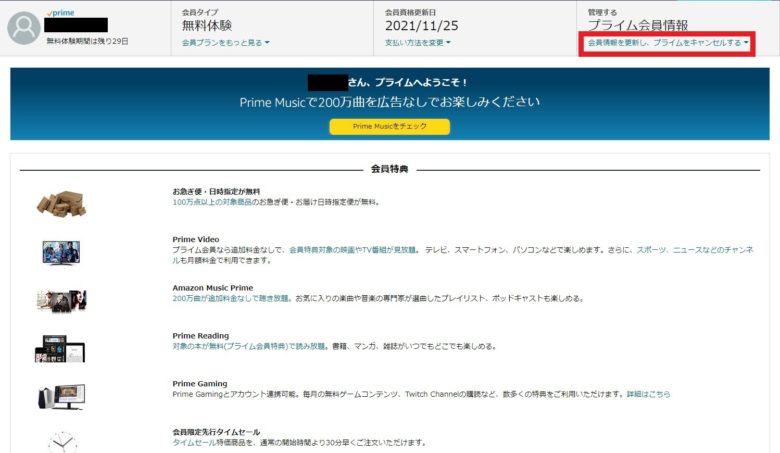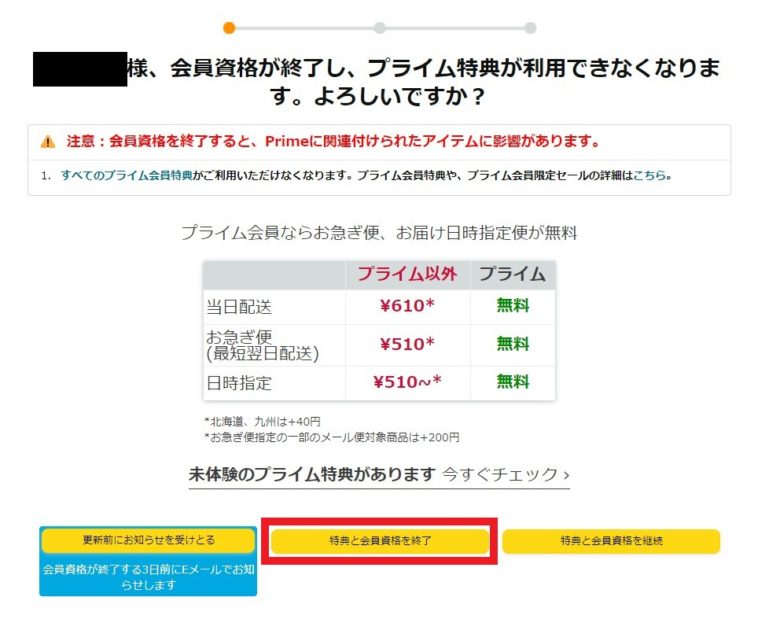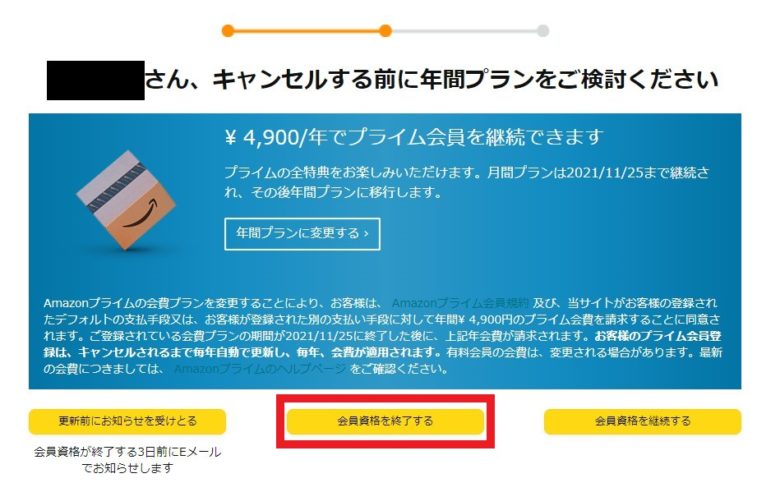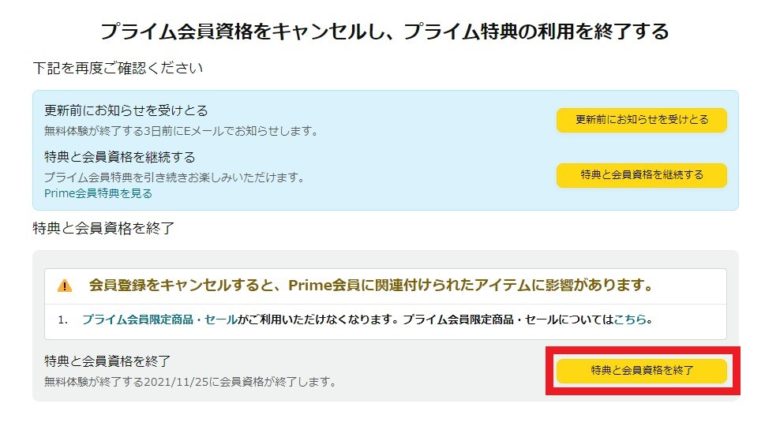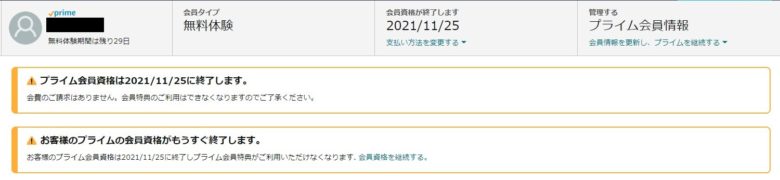アマゾンプライムビデオは、その作品数や種類の多さから世界中で利用されている動画配信サービスだ。
スマホやタブレット、PCやゲーム機など様々なデバイスで数多くの作品を楽しむことができる。
プライム会員に登録することで、月額料500円でプライム特典の作品が見放題になる。
特典に含まれていないも作品も、レンタルや購入することによって視聴できるので、映画などが好きな人にはもってこいのサービスだ。
日本でもアマゾンプライムビデオ限定で配信されている独自の作品などもあり、それを見たいがために登録している人も少なくないだろう。
今回はそんな大人気のアマゾンプライムの作品購入とレンタルについてご紹介しよう。

記事の内容
- アマゾンプライムビデオの購入とレンタルの違い
- アマゾンプライムの購入とは
- ビデオの購入方法
①見たい作品を探す
②「購入」を選択する
③注意事項を確認 - 支払い設定をしていない場合
- 購入作品のダウンロード方法
- アマゾンプライムビデオのレンタルについて
- 購入できない=レンタルしかない作品がある?
- アマゾンプライムビデオの購入方法とレンタルの違い
- プライム会員なら無料で見ることができる?
- 会員の場合の有料作品の見分け方
- よくある疑問
①対象デバイスが知りたい
②誤って作品をレンタル・購入してしまったときのキャンセル - ③会員登録をキャンセルしたい
「アカウント&リスト」をクリックする
「アマゾンプライム会員情報」をクリックする
プライム会員情報確認
プライムの特典を確認
年間プランの案内を確認
会員資格を終了する
退会手続き完了 - アマゾンプライムの購入とレンタルの違いについて総括
アマゾンプライムビデオの購入とレンタルの違い
まず、初めにアマゾンプライムビデオで作品を視聴する場合に、「購入」と「レンタル」があるのをご存知だろうか。
この「購入」と「レンタル」は何が異なるのだろうか。

アマゾンプライムの購入とは

上記のように作品によっては、レンタルと購入のどちらかを選択できる。
購入の場合は、その名の通りその作品を購入することになるので、期限などなく一度購入してしまえばいつでも好きな時に視聴できるようになる。
また購入した作品は、4台の端末でダウンロードして視聴できる。
同じ作品は2台の端末で同時再生することができ、家族で別に暮らしている場合でもそれぞれで視聴できる。
異なる作品であれば3台まで同時再生が可能だ。
ビデオの購入方法
アマゾンプライムビデオの購入方法は至ってシンプルだ。
①見たい作品を探す
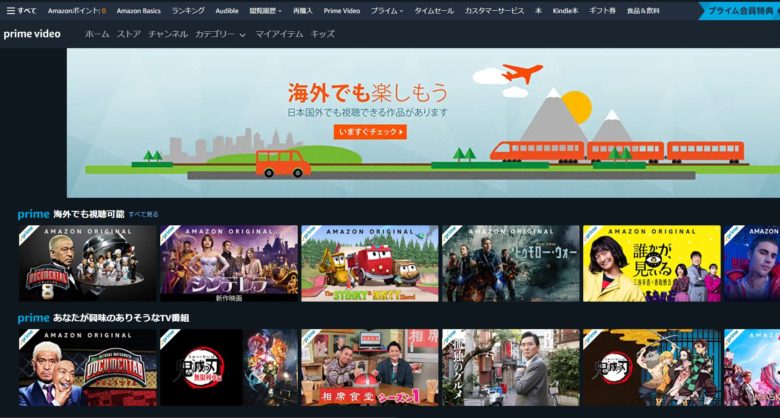
アマゾンプライムビデオへアクセスして、見たい作品を探そう。
作品が見つかったらその作品をクリックすると詳細が表示される。
②「購入」を選択する
作品詳細が表示されたら、中央付近にある「購入」を選択しよう。
その他の購入オプションより、画質の変更なども可能だ。
③注意事項を確認
注意事項が表示されるので、内容を確認して「続行」で進めて、支払いが完了すると視聴できるようになる。
支払い設定をしていない場合
支払い設定をしていない場合は、支払い設定が必要だ。
プライムビデオ内の右上にある歯車のマークから、支払い方法を設定しよう。
支払いには、日本国内で発行されたクレジットカード、Amazonギフト券、アカウントにあるクーポン残高が利用できる。
購入作品のダウンロード方法
作品のダウンロードは、購入後に選択できるようになる。
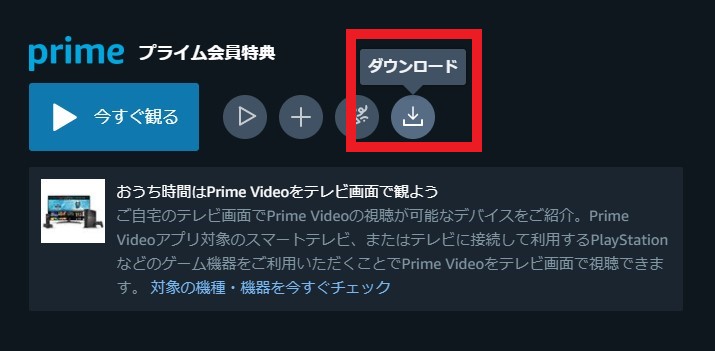
アマゾンプライム会員特典の作品や、購入済みの作品には上記のように青い「今すぐ観る」ボタンが表示されるようになる。
「今すぐ観る」ボタンの少し横にダウンロードのボタンもあるので、そこからダウンロードすることができる。
アマゾンプライムビデオのレンタルについて
一方のアマゾンプライムのレンタルの場合は、期間が設定されておりレンタル期間が終了すると、視聴できなくなってしまうのだ。
期間が過ぎてしまった場合の再視聴は、改めてレンタルか購入をする必要がある。
また、レンタルの場合は1回のレンタルにつき初回に作品をダウンロードした端末でのみダウンロードができる。
レンタルした作品をダウンロードした場合、ストリーミング再生はできなくなってしまう。
Fireタブレットにダウンロードした場合にのみ、レンタル期間内であれば他1つのデバイスでのダウンロードも可能だ。
購入できない=レンタルしかない作品がある?
アマゾンプライムビデオでは、作品によってはレンタルしかない作品も存在する。
上記のようにレンタル以外に選択肢がない場合は、その作品はレンタルしかできない。
というのもアマゾンプライムの作品は、そのコンテンツの提供元との契約内容によって配信方法も異なる。
それにより、購入・レンタル双方選択できるものと、どちらかしか選択できないものが存在する。
逆に以下のような購入のみしか選択できない場合もある。
アマゾンプライムビデオの購入方法とレンタルの違い
アマゾンプライムビデオの購入方法とレンタル方法の違いは対してない。
操作自体は同じような操作でどちらもできるようになっている。
プライム会員なら無料で見ることができる?
アマゾンプライムビデオは、アマゾンプライム会員でなくても作品を視聴が可能だ。
非プライム会員の場合は、必ず購入かレンタルとなる。
しかし、プライム会員であれば、プライム特典の作品であれば特に追加料金なしで視聴することができる。
月額料の500円のみで、かなりの数の作品が見放題になるわけだ。
ただ、アマゾンプライム会員であっても、特典対象外の作品は購入もしくはレンタルが必要となり、誤って選択してしまうと別途料金が発生してしまうので、注意しよう。
有料作品の見分け方
アマゾンプライム会員の場合、特典対象の作品は見放題になるが、特典対象とそうでない作品を見分けることはできるのだろうか。
プライム会員特典の作品には、上記のように「プライム会員特典」と表記がされているので、分かりやすい。
この表記がなく「購入」もしくは「レンタル」ボタンが表示されている場合は、プライム特典対象外の作品ということになる。
よくある疑問 ①対象デバイスが知りたい
アマゾンプライムビデオは全てのデバイスで視聴できるわけではない。
もちろん対応しているデバイスがある。
ここではアマゾンプライムビデオの対応デバイスをご紹介しよう。
|
スマートテレビ |
Sony、Panasonic、LG、Philips、Sharp、Changhong、Toshiba |
|
Blu-Rayプレイヤー |
LG、Panasonic、Samsung、Sony |
|
ゲーム機 |
Sony Play Station3、Sony Play Station4/Pro、Sony Play Station5、Microsoft Xbox series Xおよびseries S、Microsoft Xbox one |
|
メディアストリーミング端末・CATVチューナー |
Google chromecast、Roku、Oculus、Pico G2 4K、J:COM LINK、Apple TV、KDDI STBケーブルプラスSTB2、KDDI STW2000/STA3000 |
|
スマホ・タブレット |
Fireタブレット、iPad、Androidタブレット |
|
その他 |
Windows10デバイス |
上記が主に対応しているデバイスとなる。
各デバイスによって、可能となる機能もそれぞれ異なってくるので。詳細はアマゾン対応デバイスより確認しよう。
②誤って作品をレンタル・購入してしまったときのキャンセル
注文後、ダウンロードやストリーミング再生を一度も行っていない場合、注文から48時間以内はキャンセルすることができる。
以下の手順でキャンセル可能だ。
- 「注文履歴」にアクセスする
- 誤って購入した作品を選択する
- 「商品をキャンセル」を選択する
- キャンセルの理由を選択し、「ご注文をキャンセル」をクリックする
- キャンセルが完了すると、支払い時に利用した支払い方法を通じて料金が返金され、キャンセルした作品はライブラリから削除される
③会員登録をキャンセルしたい
アマゾンプライム会員登録のキャンセルは、いつでも可能だ。
お試し期間中であってもキャンセルすることもできる。
また、アマゾンプライム会員の特典を利用していなかった場合、キャンセル時に会費が返金される。
キャンセルの操作は以下の手順で行うことができる。
①「アカウント&リスト」をクリックする
サイト右受けにある自分の名前が表示された「アカウント&リスト」をクリックしよう。
②「アマゾンプライム会員情報」をクリックする
アカウントサービスのリスト内にある「Amazonプライム会員情報」をクリックする。
③プライム会員情報確認
自分の登録している内容が表示される。
右上にあるプライム会員情報から「会員情報を更新し、プライムをキャンセル」を選択する。
④プライム特典を確認
プライム会員の特典が表示される。
ここで自分がまだ体験していないプライム特典の確認もできるので、気になる場合はチェックしよう。
下にある「特典と会員資格を終了」をクリックする。
⑤年間プランの案内を確認
年間プランの案内が表示される。
ここで気が変わった場合は、そのまま登録を継続することも可能だ。
もしくは年間プランへ移行もできる。
「会員資格を終了する」をクリックする。
⑥会員資格を終了する
注意事項などが表示されるので確認して、「特典と会員資格を終了」をクリックする。
⑦退会手続き完了
これで退会手続き自体は完了だ。
しかし、プライム会員自体はもともとの会員特典が終了するはずであった日まで利用できる。
終了日が来ると自動的に終了される仕組みだ。
退会してもすぐに退会ではなく、そのまま残りの日数分は特典が楽しめるのはありがたい。
※上記アマゾンプライムビデオに関する画像出典:アマゾンプライムビデオ
アマゾンプライムの購入とレンタルの違いについて総括
記事のポイントをまとめておこう。
アマゾンプライムの購入とレンタルの違いについて
- 購入の場合は、何度でも視聴ができ、複数のデバイスでダウンロードができる
- レンタルの場合は、限られた期間内のみ視聴ができ、ダウウンロードは基本的に1台となる
- 作品によっては購入のみ、もしくはレンタルのみしかできない作品もある
- アマゾンプライム会員になると会員特典のものは月額料のみで視聴できるが、それ以外は購入かレンタルが必要
- プライム会員の場合、プライム会員特典の作品にはその旨表示がされている
- 購入もレンタルも基本的操作は同じ
- 誤って購入・レンタルした作品はキャンセルができる
アマゾンプライムビデオは、月額500円(年間プラン4,900円)にて、対象作品が見放題になる動画配信サービスだ。
アマゾンプライムビデオにしかない作品も多数配信されており、通常のテレビでは楽しめないものある。
DVDをレンタルするとなると、旧作の安いものでも100円程はかかるので、それが月額500円で見放題となれば、かなりお得だろう。
最新作のものなども、レンタルや購入などで視聴も可能だ。
家で過ごす時間が増えているこの時期にはまさにぴったりだと言える。
一定期間内にプライム会員になっていない人は、30日間の無料体験に登録することもできるので、まだアマゾンプライムビデオを試したことがない人は、ぜひ試してみてほしい。
本記事を見ている人は次のページも読んでいます
- ショッピーズの全貌:届かない口コミや支払い方法、退会など
- whotwiとはツイッター分析ツールである:使い方や機能を解説!
- スピアネットの教科書:使い方や評判、送料や手数料・関税について
- ライフラインコンシェルジュの全貌:悪質?いらない?手数料や口コミ
- クラブスパークルは怪しい:会社概要や集団訴訟、TLCコインなど
- 永久不滅リサーチの手引き:ログインやマイページ、評判など
- ジュエルプラネットの全貌:評判や口コミ、裁判沙汰の真相など
- ジャパンキューピッドの教科書:使い方や評判、退会方法やサクラなど
- ハイペンパルの手引き:評判や使い方、安全性や退会方法など検証
- いつ?U-NEXTリトライキャンペーン:申し込みや解約、ポイントなど
- バンデルの効果を検証:ブレスレットよりネックレスやアンクレット!
- ホットペッパービューティー予約の仕方:変更・キャンセル・取り消し方法
- フリカエッターの説明書:安全性や乗っ取り、鍵付きアカウントなど
- ザピエル カラコンの安全性検証【危ない?届かない?】口コミあり
- 日本書道教育学会の全貌:段位や流派、教室や師範など網羅解説